Artigos em Destaque
O que causa a corrupção de JPEG
Como recuperar fotos JPG/JPEG corrompidas após a formatação?
"Há alguns dias, formatei meu disco rígido externo WD sem backup. Mais tarde, usei uma ferramenta gratuita de recuperação de dados para restaurar meus arquivos importantes, incluindo algumas fotos JPEG. Embora as fotos tenham sido recuperadas, elas estavam corrompidas. E não posso abrir ou visualizar nenhuma delas. Posso reparar as fotos JPEG danificadas? Como?"
O JPEG é um método amplamente usado de compactação com perdas para imagens digitais e é o formato de imagem mais comum usado por câmeras digitais e outros dispositivos de captura de imagens fotográficas. No entanto, a corrupção de arquivos JPEG e JPG é um problema generalizado para muitos usuários, o que torna os arquivos inacessíveis. A corrupção dos arquivos JPEG pode ocorrer devido a vários motivos, como os listados abaixo:
- ⚡Cabeçalho quebrado ou corrompido do arquivo JPEG
- 🔲Corrupção nos dados da imagem JPEG, como a imagem meio cinza
- 🦠Ataque de vírus ou malware
- ❌O dispositivo de armazenamento tem setores defeituosos ou o sistema de arquivos foi corrompido
Além das causas acima, outro caso de corrupção de JPEG é semelhante ao descrito no cenário. Você pode ter apagado acidentalmente fotos ou formatado disco rígido ou cartão de memória. Mesmo que você tenha recuperado os arquivos JPEG excluídos, não é possível visualizá-los, pois eles foram danificados ou corrompidos.
Nessas situações, não se preocupe. Existem várias maneiras de reparar arquivos JPG ou JPEG corrompidos e torná-los acessíveis e visíveis. Leia os guias detalhados.
| Soluções de reparo de JPEG | Revisão do Editor |
| Quando você encontrar problemas de JPEG corrompido, a aplicação de um software confiável de reparo de fotos pode resolver seu problema diretamente. EaseUS Fixo também oferece suporte para reparo avançado de fotos. | |
| Se você fez backup dos arquivos JPEG que não apresentam problemas de corrupção, poderá restaurá-los facilmente a partir dos backups. | |
| Às vezes, é possível que o visualizador de fotos que você está usando não suporte o formato JPEG. Você pode usar o Visualizador de fotos do Windows. | |
| Setores defeituosos e erros de disco também podem causar a corrupção de arquivos. Você pode reparar discos rígidos corrompidos primeiro para resolver a corrupção do JPG. | |
| Se quiser apenas reparar uma ou duas imagens JPEG, você pode usar uma ferramenta online. Isso não ocupará espaço de armazenamento do seu disco rígido. |
Método 1. Recuperar arquivos JPEG corrompidos com software de reparo de fotos
Se nenhum dos métodos o ajudar a realizar o reparo do JPG, você ainda poderá recuperar arquivos JPEG corrompidos com um software profissional de reparação de arquivos corrompidos. O EaseUS Fixo Photo Repair é um programa eficiente para reparar e restaurar arquivos JPEG e JPG danificados perdidos ou existentes em todos os cenários de corrupção.
Você pode baixar este software de reparo de fotos clicando no botão a seguir. É compatível com Microsoft Windows 11/10/8.1/8/7/Vista/XP e Windows Server 2019/2016/2012/2008/2003.
- Reparar arquivos JPG ou JPEG corrompidos e danificados. O reparo de PNG também é suportado.
- Reparar fotos RAW corrompidas não é difícil com o EaseUS Fixo Photo Repair.
- Reparar arquivos JPEG danificados do PC, notebook, hd externo, cartão SD, pen drive, etc.
- Pré-visualizar os arquivos JPEG reparados após a verificação.
- Salvar as fotos JPG ou JPEG reparados em qualquer local que você precisar.
Passo 1. Inicie o Fixo no seu computador. Você pode escolher "Reparação de Fotos" para reparar fotos que não podem ser abertas, parcialmente ausentes, etc. Clique em "Adicionar Fotos" para selecionar fotos corrompidas.
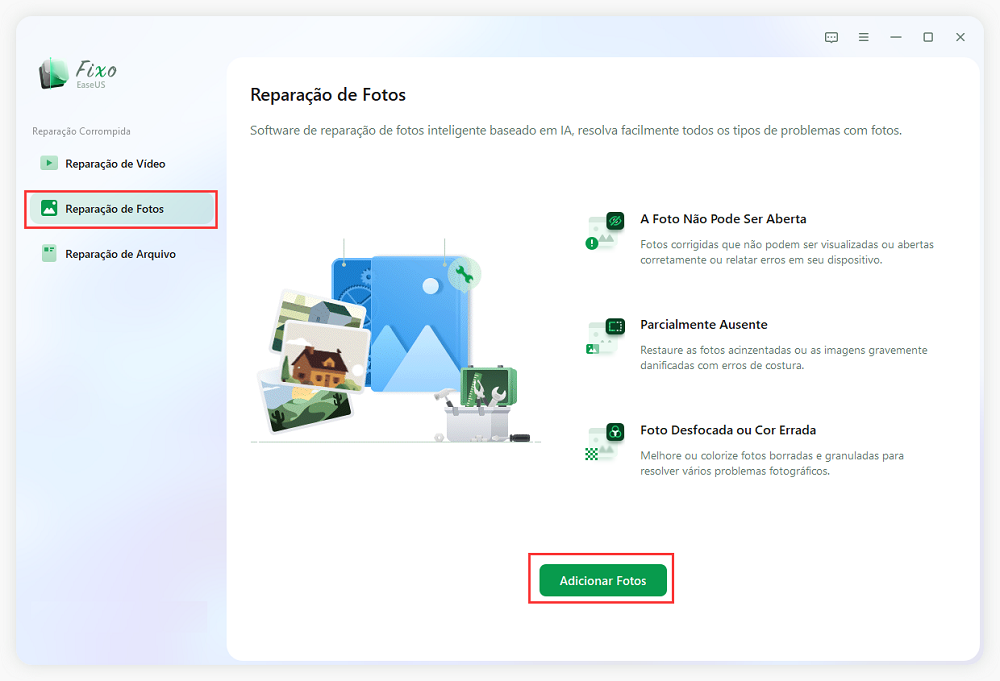
Passo 2. Você pode reparar várias fotos de uma só vez clicando no botão "Reparar Tudo". Se você deseja reparar uma foto, mova o ponteiro para a foto de destino e escolha "Reparar".
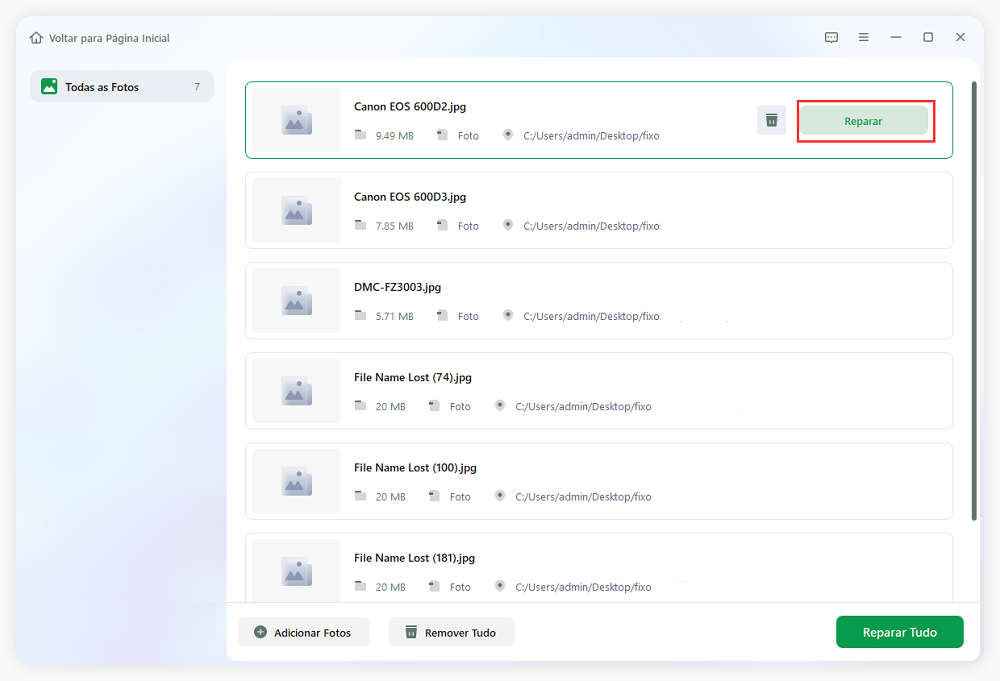
Passo 3. Você pode clicar no ícone do olho para visualizar as fotos e clicar em "Salvar" para salvar uma foto selecionada. Escolha "Salvar Tudo" para salvar todas as imagens reparadas. Clique em "Ver Reparado" para localizar a pasta reparada.
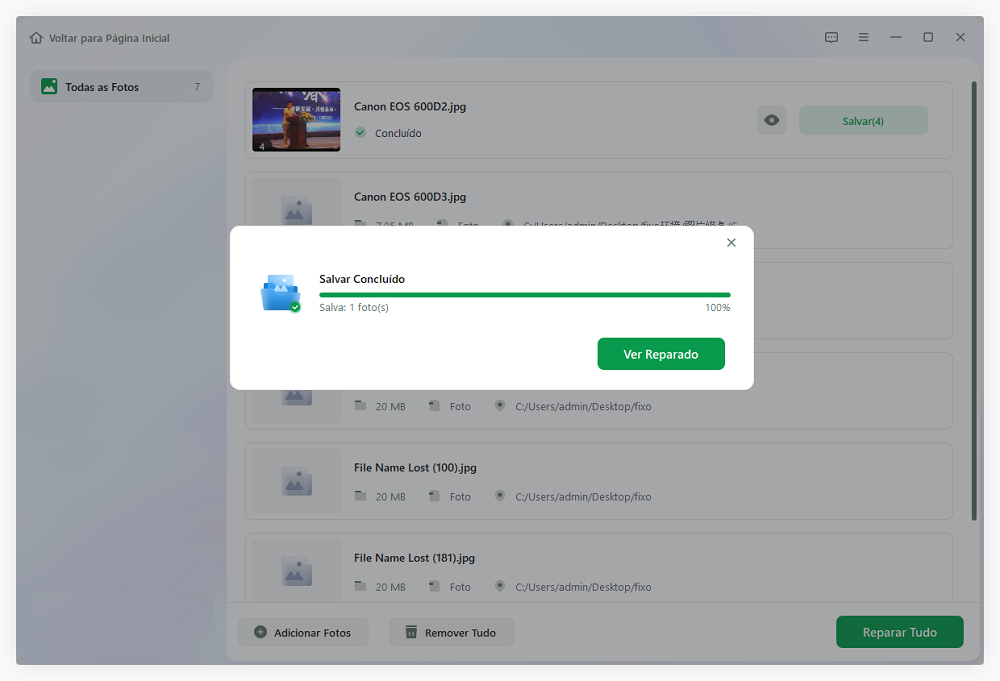
Não se esqueça de compartilhar esta ferramenta útil nas redes sociais para ajudar mais leitores a reparar imagens JPEG!
Método 2. Recuperar imagem corrompida de um backup
Quando os arquivos JPEG ou JPG são corrompidos, a maneira mais rápida de reparar as fotos seria restaurando a partir de um backup. Portanto, é melhor você adquirir o hábito de fazer backup de arquivos importantes regularmente em sua vida ou trabalho diário. Desta forma, se os arquivos forem perdidos ou corrompidos, você pode recuperar facilmente do arquivo de backup.
Você pode usar um software profissional de backup agendado para fazer backup automaticamente, se não quiser fazê-lo manualmente.
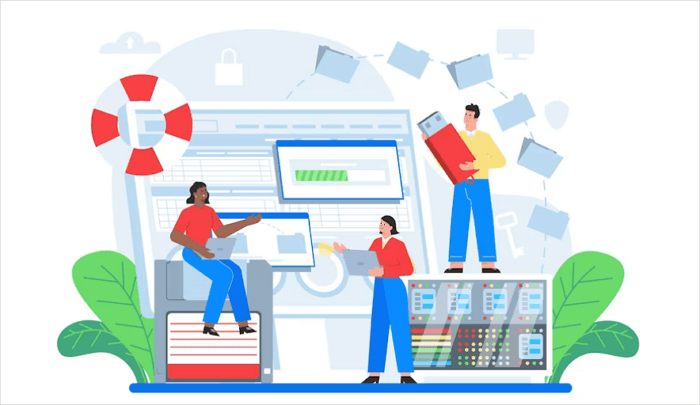
Método 3. Usar outro visualizador de imagens ou converter JPEG para outro formato
Se você não tiver um backup disponível, poderá reparar os arquivos JPEG corrompidos, abrindo os arquivos no visualizador de imagens diferente ou tentando salvá-los em um formato diferente.
Ao tentar abrir uma foto no Windows 7/8/10, você pode receber uma mensagem de erro informando que a foto não pode ser aberta ou exibida. A causa desse problema pode ser que você não possui um programa no seu computador para abrir o formato de arquivo JPEG. Portanto, você pode instalar um visualizador de fotos do Windows para abrir os arquivos JPEG.
Outra solução alternativa é converter JPEG para outro formato de arquivo simplesmente renomeando-o ou recorrendo a um conversor de imagens gratuito para alterar a extensão do arquivo.
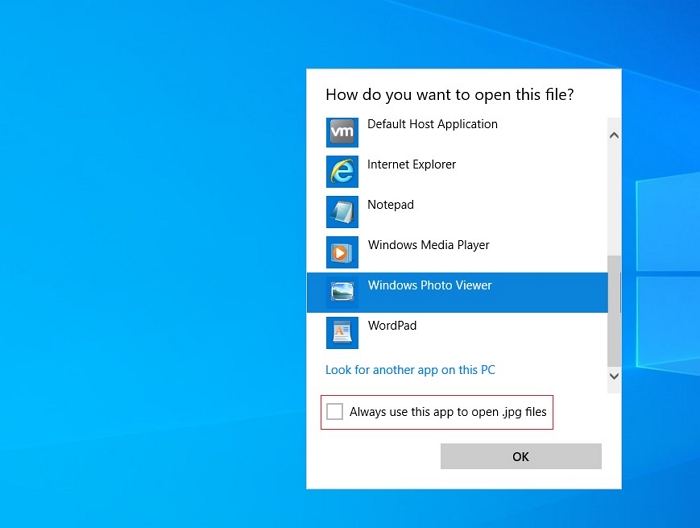
Método 4. Executar o CHKDSK para corrigir HD para reparar fotos JPEG corrompidas
Além de a própria foto estar corrompida, se o seu disco rígido tiver setores defeituosos ou o sistema de arquivos estiver corrompido, você também não poderá acessar as fotos salvas nele. Nesse caso, você pode usar o utilitário CHKDSK para consertar o disco afetado.
Etapa 1. Clique na caixa Pesquisar, digite CMD. Clique com o botão direito do mouse no Prompt de Comando e escolha "Executar como administrador".

Etapa 2. Digite CHKDSK E: /f /r /x e pressione Enter. Aqui você pode substituir E pela letra da sua unidade.
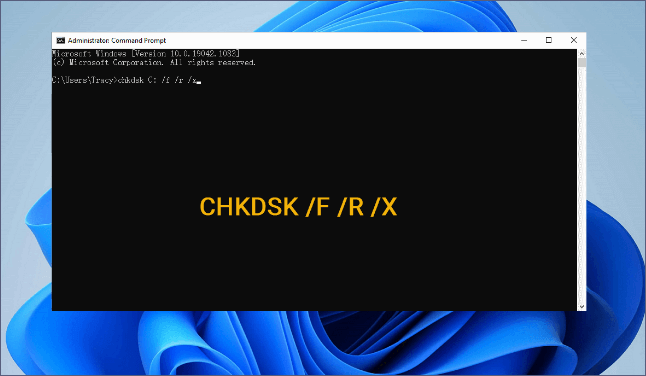
Após a correção, você poderá visualizar suas fotos JPG e JPEG se o dano for causado por um setor defeituoso ou sistema de arquivos corrompido. Caso contrário, vá para as seguintes soluções.
Você também pode querer saber mais sobre reparo de disco rígido:

Como consertar disco rígido corrompido sem formatação
Neste guia, você aprenderá cinco maneiras de consertar um disco rígido corrompido sem formatá-lo no Windows 10/8/7. Leia mais >>
Método 5. Como recuperar fotos JPEG corrompidas online
Quando usar uma ferramenta de reparo de JPG para desktop não é uma opção, você pode tentar um produto de recuperação de fotos online. OfficeRecovery é uma popular ferramenta online de reparo de JPEG para ajudar a reparar imagens JPEG, GIF, TIFF, BMP, PNG corrompidas ou imagens RAW (.jpg, .jpeg, .gif, .tiff, .bmp, .png) que de repente se tornam inutilizáveis e não podem ser abertos.
Para consertar arquivos JPEG danificados com o reparo de fotos online OfficeRecovery, basta fazer upload da imagem para o serviço de recuperação em nuvem na página do produto.
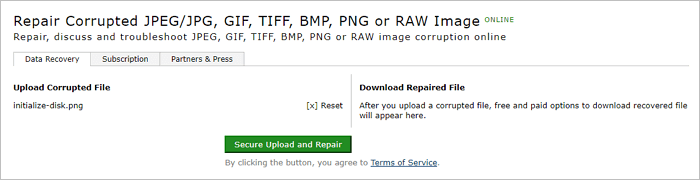
Esta ferramenta online de reparo de JPEG possui os seguintes recursos:
- Suportar aos formatos JPEG, PNG e RAW com suporte para estes sistemas: Canon, Epson, Fuji, Hasselblad, Kodak, Leica, Mamiya, Minolta, Nikon, Olympus, Panasonic, Pentax, Ricoh, Sony
- Reparar arquivo JPEG com dimensões originais e profundidade de cor
- Reparar paleta de cores JPEG
- Formatos de imagem suportados: BMP, GIF87a, GIF89a, JPEG, TIFF
- Fácil de usar, sem necessidade de habilidades especiais do usuário
É importante observar que:
- Nota:
-
1. Embora resultados de demonstração gratuita de fotos reparadas estejam disponíveis para download ao usar esta ferramenta de reparo de arquivo JPEG online. Você precisa comprar a recuperação completa por US $ 9.99 para cada arquivo. Ou compre o passe de 2 dias, 30 empregos por US $ 59 em 30 empregos por 48 horas e baixe os resultados completos imediatamente.
2. Reparando arquivos JPEG com ferramentas online, você precisa prestar atenção especial à segurança de dados e às questões de segurança do computador, para evitar divulgação de privacidade pessoal ou infecção por vírus.
Conclusão
Recuperar fotos é fácil, uma vez que você escolhe o software de reparo de JPEG adequado. Para consertar fotos, vídeos e documentos corrompidos, você pode selecionar e confiar no EaseUS Data Recovery Wizard. Comparado com a ferramenta on-line de reparo de JPEG, o programa de reparo de fotos da EaseUS tem os seguintes méritos:
- Uma vez ativado, você pode consertar arquivos JPEG corrompidos ilimitados sem ter que pagar por cada imagem
- Mais barato, seguro e confiável
- Chat ao vivo instantâneo e suporte por e-mail em 24 horas ajudam a resolver quaisquer problemas durante o reparo de imagem em tempo hábil
Perguntas frequentes sobre como recuperar fotos corrompidas
A seguir estão as perguntas altamente relevantes sobre o reparo de JPEG ou a ferramenta de reparo de JPEG. Você pode verificar as breves explicações se também tiver algum desses problemas.
Como faço para reparar fotos JPEG corrompidas?
Você pode reparar JPEG corrompido seguindo passos simples:
1. Baixe, instale e inicie o software de reparo de JPEG da EaseUS.
2. Conecte o dispositivo de armazenamento que contém arquivos JPEG corrompidos, que podem ser um disco removível ou uma unidade local.
3. Clique em Verificar para verificar toda a unidade selecionada para encontrar o maior número possível de arquivos perdidos e corrompidos. Você pode realizar uma verificação rápida ou uma verificação profunda.
4. Aguarde a conclusão da verificação. Em seguida, você pode visualizar os arquivos. Se os arquivos estiverem corrompidos, a ferramenta de recuperação de dados da EaseUS reparará automaticamente os arquivos JPEG danificados.
5. Quando o reparo estiver concluído, clique em Recuperar para salvar os arquivos JPEG reparados no local desejado.
Como você corrige um cabeçalho da imagem JPEG?
Para corrigir o cabeçalho da imagem JPEG, você pode tentar as maneiras abaixo:
1. Renomeie o arquivo JPEG: É um dos métodos mais simples para reparar arquivos de imagem JPEG corrompidos.
2. Use outro visualizador de imagens ou converta o arquivo JPEG para outro formato.
3. Tente o comando CHKSDSK se encontrar 'Cabeçalho de arquivo de imagem inválido' devido a setores defeituosos em seu disco rígido ou cartão SD.
4. Use uma ferramenta de reparo de JPEG para reparar fotos JPEG corrompidas.
Como posso recuperar arquivos JPEG corrompidos online?
Para recuperar arquivos JPEG corrompidos online, você pode experimentar alguns produtos de reparo de JPEG online, como o mencionado neste artigo. A vantagem de usar uma ferramenta de reparo de arquivos de imagem online é que você não precisa baixá-la e ela não ocupa espaço no seu computador. No lado negativo, essas ferramentas on-line de reparo de arquivos JPEG cobram pelo número de imagens e, na verdade, são mais caras que o software de desktop.
Como faço para recuperar um arquivo JPEG?
Seus arquivos JPG podem ser perdidos por exclusão não intencional, formatação do disco rígido ou outros motivos. Se você deseja recuperar arquivos JPG JPEG excluídos ou perdidos, use o programa de recuperação de arquivos da EaseUS para restaurar suas fotos facilmente.
1. Execute o EaseUS Data Recovery Wizard. Escolha o local exato do arquivo e clique no botão 'Verificar' para continuar.
2. Aguarde a conclusão da verificação. Após o processo, você pode encontrar rapidamente arquivos JPG usando o recurso 'Filtro'.
3. Agora, visualize e clique no botão 'Recuperar' para salvar os arquivos JPG restaurados em outro local em vez do original. Em seguida, clique em 'OK' para concluir a recuperação.
Este artigo ajudou você?
Artigo Relacionado
-
Top 6 Maneiras de Reparar Arquivo MOV Corrompido em 2025
![author icon]() Rita 2025-11-05
Rita 2025-11-05 -
Como Restaurar Arquivos de Jogos Perdidos do Steam no Windows 10?
![author icon]() Rita 2025-11-05
Rita 2025-11-05 -
Onde os arquivos temporários do Word são armazenados? Como localizar
![author icon]() Jacinta 2025-11-05
Jacinta 2025-11-05 -
Como recuperar arquivos PNG excluídos [5 métodos simples]
![author icon]() Jacinta 2025-11-05
Jacinta 2025-11-05